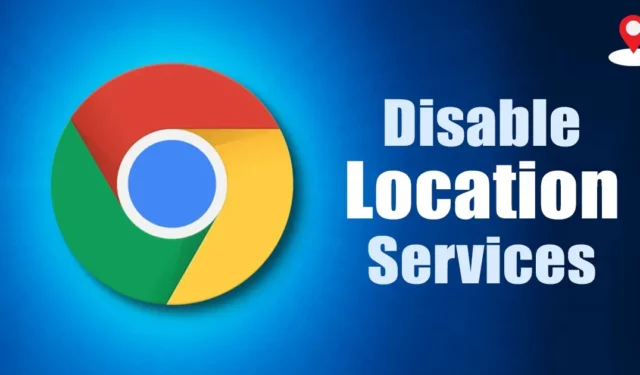
Svetainėse, kuriose lankotės dažnai, dėl tam tikrų teisingų priežasčių gali būti prašoma suteikti prieigą prie vietos. Pavyzdžiui, apsipirkimo svetainėse, pvz., „Amazon“ ir „Flipkart“, reikia jūsų vietos duomenų, kad būtų rodomi jūsų regione prieinami produktai.
Panašiai orų prognozių svetainės gali naudoti jūsų vietos duomenis, kad parodytų oro sąlygas jūsų vietovėje. Kartais netyčia suteikiame vietos leidimą netinkamoms svetainėms; todėl visada geriausia žinoti, kaip patikrinti svetaines ir pašalinti vietos leidimą.
1. Įgalinkite arba išjunkite vietos nustatymą „Chrome“, skirtoje kompiuteriui
Vietos leidimus tvarkyti asmeniniam kompiuteriui skirtoje „Google Chrome“ žiniatinklio naršyklėje yra gana paprasta. Veiksmai yra vienodi tiek „Windows“, tiek „Mac“. Štai ką reikia padaryti.
1. Pirmiausia kompiuteryje atidarykite „Google Chrome“ naršyklę. Tada spustelėkite tris taškus viršutiniame dešiniajame kampe.

2. Parinkčių sąraše spustelėkite Nustatymai .

3. Nustatymų puslapyje kairiojoje srityje spustelėkite parinktį Privatumas ir sauga .

4. Dešinėje pusėje spustelėkite Svetainės nustatymai .

5. Svetainės nustatymuose slinkite žemyn ir spustelėkite parinktį Vieta .

6. Numatytoje vietos nustatymo elgsenoje rasite dvi parinktis :
- Svetainės gali paprašyti jūsų buvimo vietos.
- Neleiskite svetainėms matyti jūsų vietos.

7. Norėdami įjungti vietos nustatymo paslaugas, pasirinkite pirmąją parinktį. Norėdami išjungti vietos nustatymo paslaugas, pasirinkite parinktį „Neleisti svetainėms matyti jūsų vietos“.
8. Dabar slinkite žemyn ir raskite Leidžiama matyti savo vietą . Šioje skiltyje bus išvardytos visos svetainės, turinčios vietos leidimą.
9. Norėdami atšaukti leidimą, spustelėkite šiukšliadėžės piktogramą už svetainės URL.

2. Įgalinkite arba išjunkite vietos nustatymą „Google Chrome“, skirtoje „Android“.
Taip pat galite naudoti „Google Chrome“ žiniatinklio naršyklę, skirtą „Android“, norėdami įjungti arba išjungti vietos nustatymo paslaugą. Štai ką reikia padaryti.
1. Pirmiausia atidarykite „Google Chrome“ žiniatinklio naršyklę ir bakstelėkite tris taškus viršutiniame dešiniajame kampe.

2. Pasirodžiusiame meniu bakstelėkite Nustatymai .

3. Nustatymų ekrane slinkite žemyn ir bakstelėkite Svetainės nustatymai .

4. Puslapyje Svetainės nustatymai bakstelėkite Vieta .

5. Dabar kitame ekrane naudokite perjungimo mygtuką, esantį šalia Vietovės, kad įjungtumėte arba išjungtumėte vietos paslaugą .

6. Jei norite atšaukti svetainių buvimo vietos leidimą, bakstelėkite svetainės URL ir pasirinkite parinktį Blokuoti . Arba galite bakstelėti mygtuką Pašalinti , kad neleistumėte svetainei pasiekti jūsų vietos.
3. Kaip įgalinti vietos leidimą „Chrome“, skirtoje „iPhone“.
Vietos leidimo įgalinimo veiksmai „Chrome“, skirtoje „iPhone“, šiek tiek skiriasi. Štai kaip galite įgalinti vietos leidimą naršyklėje „Chrome“.
1. Savo iPhone atidarykite nustatymų programą.
2. Atsidarius nustatymų programai, slinkite žemyn ir bakstelėkite Privatumas ir sauga .

3. Privatumo ir saugumo ekrane bakstelėkite Vietos paslaugos .

4. Dabar suraskite Google Chrome ir bakstelėkite ją.

5. „Chrome“ vietos prieigoje pasirinkite Naudojant programą . Jei norite išjungti prieigą prie vietos, pasirinkite Niekada .

Ar galite pakeisti savo vietą „Google Chrome“?
Dėl tam tikrų priežasčių galbūt norėsite, kad vietos nustatymo paslaugos būtų įjungtos, bet nenorėsite atskleisti savo tikrosios vietos.
Tiesą sakant, šis sprendimas leidžia rankiniu būdu pakeisti vietą naudojant „Chrome“ kūrėjo įrankius. Štai kaip.
1. Darbalaukyje atidarykite „Google Chrome“ naršyklę
2. Spustelėkite tris taškus viršuje dešinėje ir eikite į Daugiau įrankių > Kūrėjo įrankiai .

5. Jūs netgi galite pasirinkti Kita ir rankiniu būdu įvesti vietos koordinates .

Norėdami naudoti naują vietą, atnaujinkite tinklalapį. Atminkite, kad uždarius žiniatinklio naršyklę jūsų nustatyta vieta bus ištrinta.
Kaip rasti ir išsaugoti stovėjimo vietas „Google“ žemėlapiuose
Taigi, viskas apie vietos paslaugų įgalinimą arba išjungimą „Google Chrome“, skirtoje staliniams kompiuteriams ir mobiliesiems. Jei reikia daugiau pagalbos dėl vietos paslaugų naršyklėje „Chrome“, praneškite mums toliau pateiktuose komentaruose.




Parašykite komentarą